UltraISO软碟通是一款功能强大而又方便实用的光盘映像文件制作/编辑/转换工具,它可以直接编辑ISO文件和从ISO中提取文件和目录,也可以从CD-ROM制作光盘映像或者将硬盘上的文件制作成ISO文件。你可以随心所欲地制作/编辑/转换光盘映像文件,配合光盘刻录软件烧录出自己所需要的光碟。
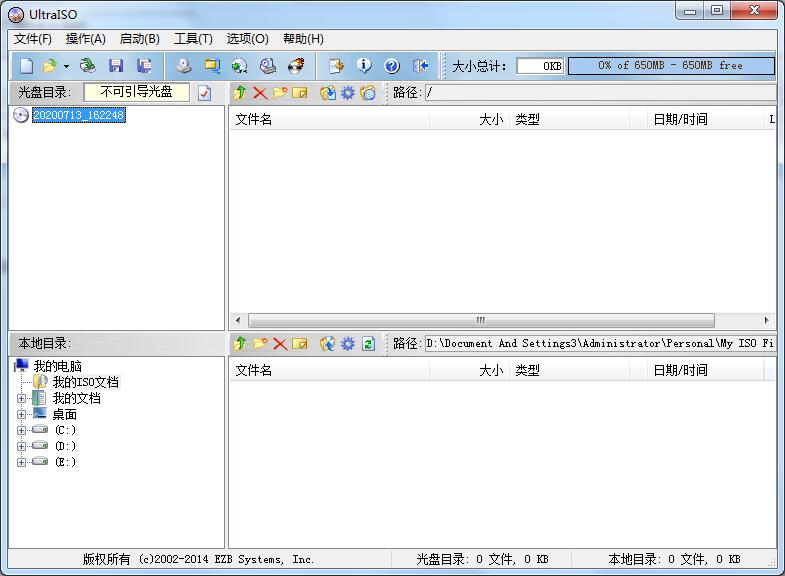
UltraISO软件特色
1、可以直接编辑 ISO 光盘映像文件。
2、可以将硬盘上的文件制作成ISO文件。
3、双窗口操作,使用十分方便。
4、支持对ISO文件任意添加/删除/新建目录/重命名。
5、可以从映像文件中直接提取部分文件和目录
6、自动优化ISO文件存储结构,节省空间。
7、可以逐扇区复制光盘,制作包含引导信息的完整映像文件。
8、可直接设置光盘文件的隐藏属性。
9、支持ISO 9660 Level1/2/3和Joliet扩展
10、可以处理光盘启动信息,你可以在 ISO 文件中直接添加/删除/获取启动信息。
11、支持shell文件类型关联,可在Windows资源管理器中通过双击或鼠标右键菜单打开映像文件。
12、配合选购插件,可实现N合1启动光盘制作、光盘映像文件管理,甚至虚拟光驱,功能更强大。
13、支持几乎所有已知的光盘映像文件格式(、ISO,、TAO,、BIN,、IMG,、CIF,、NRG,、FVD等),并且将它们保存为标准的ISO格式文件。
UltraISO软件功能
1、制作和编辑音乐CD文件。
2、从CD-ROM制作光盘的映像文件
3、从ISO文件中提取文件或文件夹。
4、制作可启动ISO文件。
5、。将硬盘、光盘、网络磁盘文件制作成各种映像文件。
6、编辑各种映像文件(如Nero Burning ROM、Easy CD Creator、Clone CD 制作的光盘映像文件)。
使用教程
1、打开软件,点“启动”,写入硬盘映像。
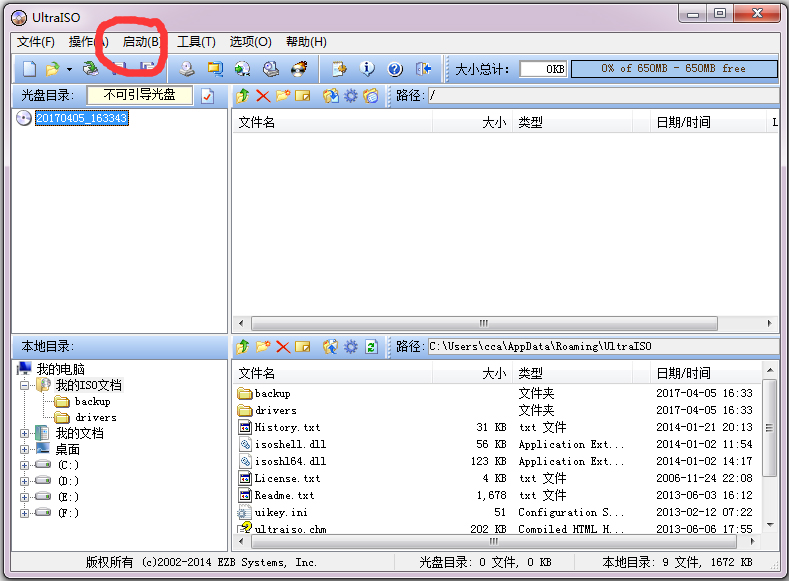
选择U盘。写入方式这4种对用户来说没太大区别,所以哪个都可以。
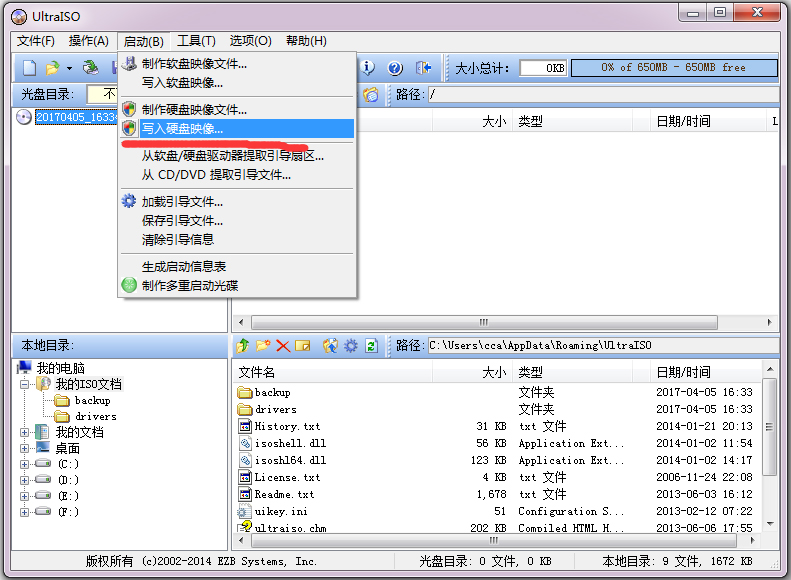
点“写入”就开始写U盘了,原理和刻录光盘一样。
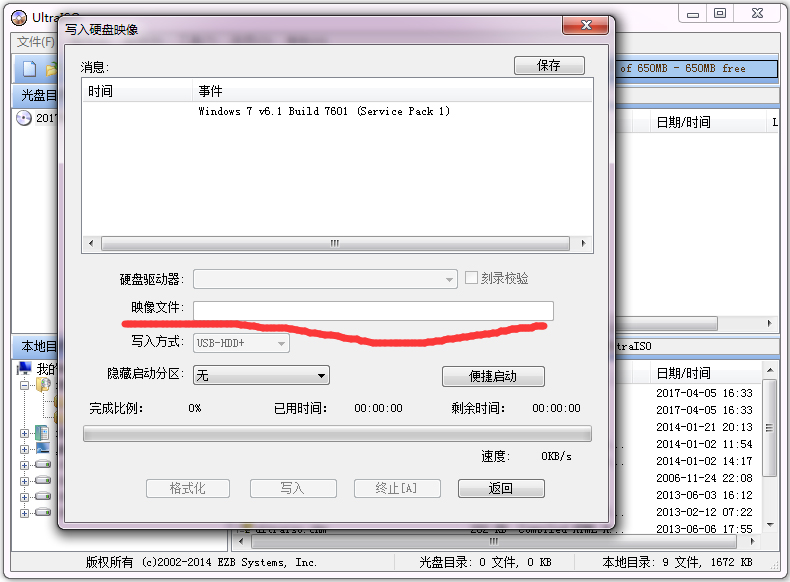
现在验证数据;
U盘做好了,剩下的就是调BIOS的启动顺序了,把USB-HDD调整到first的位置就可以了。当然也要看你的主板是否支持USB-HDD启动。
注册码
用户名: Steve Olson
UltraISO注册码: 2BEC-ED28-82BB-95D7
用户名:Home
UltraISO注册码:4BA9-0D54-214A-C938
更新日志
1、改进了写入磁盘映像功能对移动硬盘的支持;
2、改进了 syslinux v5/v6 支持, 可以从更多的ISO制作可启动U盘;
包括 GParted Live 0、17、0 和 CloneZilla Live 2、2、0;
3、修正了加载深度隐藏分区存在的问题(bootpart);
4、修正了检测新插入的USB设备存在的一个错误;
5、修正了波兰语和越南语界面显示的错误;
6、能够检测和设置 Nero 14 以及 Roxio Creator NXT 2 为缺省刻录软件;
7、一些小的改进和错误修正。








